Как увеличить громкость звука на Андроид
Далеко не все Android-смартфоны могут похвастаться громкими динамиками. Причем их звучание зависит не только от качества и размещения на корпусе устройства, но и от того, что производители намеренно занижают максимальную громкость в пользу безопасности для слуха и самих динамиков. Если вас это не устраивает, существует несколько способов обойти ограничение и увеличить громкость на Android.
Пропускаете важные звонки, когда находитесь в общественных, шумных местах, плохо слышите собеседника в наушниках, а видео и музыка проигрываются очень тихо? Из этой инструкции вы узнаете как регулировать громкость в настройках, повысить ее через специальное приложение, инженерное меню или отредактировав системный файл, если получены root права.
Навигация по статье:
Как управлять громкостью на Android-смартфоне
Начиная с Android 6.0 во всех прошивках есть раздельная громкость для мультимедиа, звонка и будильника.
Так что если звонок слышно хорошо, а мультимедиа нет, при помощи кнопок повысьте громкость когда работает плеер, радио, YouTube либо запущена игра.
Второй способ изменить уровень громкости: нажмите на клавишу регулировки громкости, щелкните по стрелочке справа и установите значения для каждого ползунка.
Также отрегулировать громкость можно в меню «Звук» в настройках.
В Android 9 убрали раскрывающуюся панель с ползунками громкости. Чтобы перейти к настройкам звука, щелкните на любую клавишу регулировки громкости, а затем кликните на значок шестеренок. После чего откроется раздел «Звук», где вы сможете настроить громкость рингтона, будильника и мультимедиа.
На мобильных устройствах на базе Android 10 и 11 управление настройками звука осуществляется аналогичным образом. Отличие заключается лишь в том, что вместо раздела «Звук» появится всплывающее окно, содержащее основные ползунки громкости. Если понадобится перейти в раздел «Звук», будет достаточно нажать кнопку «Еще».
Регулировка громкости в приложении Volume Booster
Данное приложение не сможет увеличить уровень громкости выше рекомендованного значения, установленного производителем, зато при помощи него можно регулировать громкость мультимедиа, будильника, рингтона и уведомлений.
Просто откройте Volume Booster и установите ползунки для каждого параметра. Чтобы выставить максимальную громкость для всех категорий, щелкните на кнопку «BOOST».
На Android 8, 9, 10 и 11 также необходимо разрешить программе изменять системные настройки.
Усиление звука через приложение Volume Booster GOODEV
Volume Booster GOODEV – одно из немногих приложений, которые реально увеличивают громкость звука.
При первом запуске приложения появится предостережение, что высокая громкость может навредить слуху и динамикам устройства. Если вы согласны с тем, что действуете на свой страх и риск, нажмите «ОК».
На главном экране отображается ползунок, регулирующий усиление звука. По умолчанию его максимальное значение составляет 60%. При том, что разработчик уже ограничил его, он рекомендует использовать усилитель громкости не более чем на 40%.
Если вам недостаточно 60%, измените максимальный уровень усиления в настройках приложения. Там же можно включить отображение системного регулятора громкости.
Также стоит сказать, что Volume Booster будет работать не на каждом смартфоне, даже если установлена подходящая версия Android. Программа тестировалась на Xiaomi Mi A1, Redmi 4X, Samsung Galaxy S4 и LG G4. На двух последних не было замечено усиления звука.
Во всех телефонах и планшетах, работающих на чипах MTK (Mediatek), есть инженерное меню, через которое можно повысить громкость звука. Чтобы в него попасть, введите в номеронабирателе один из сервисных кодов: *#*#3646633#*#* или *#*#83781#*#*.
Чтобы в него попасть, введите в номеронабирателе один из сервисных кодов: *#*#3646633#*#* или *#*#83781#*#*.
Чтобы перейти в инженерное меню на планшете, установите любой понравившийся dialer («звонилку») из Google Play. Либо загрузите приложение MTK Engineering Mode и в главном меню нажмите «MTK Settings».
Делая свайпы в левую сторону, перейдите во вкладку «Hardware Testing» и выберите «Audio».
Чтобы настроить громкость динамика, откройте «Normal Mode», наушников – «Headset Mode».
В поле «Type» раскройте меню и выберите параметр «Media», отвечающий за громкость мультимедиа.
Если нужно улучшить звучание разговорного динамика, щелкните на «Sph». Для настройки громкости входящего вызова вернитесь в раздел «Audio», перейдите в «LoudSpeaker Mode» и в поле «Type» выставьте «Ring».
В следующем пункте выберите «Level». Обычно у параметров «Media» и «Ring» 15 уровней: от «Level 0» до «Level 14» – каждый отвечает за одно деление при регулировке громкости.
В поле «Value» для каждого уровня выставлено стандартное значение. Повысьте его на 10-15 пунктов и нажмите «Set» справа от «Value», чтобы сохранить изменения. Например, если установленное производителем значение для «Level 5» составляет 112, поменяйте его на 120-125.
Рекомендуем не выставлять максимальную громкость 255 для последнего уровня, чтобы не испортить динамик.
В поле «Max Vol» для всех уровней установлено одинаковое значение. Его стоит повысить до 150-155. Каждый раз после внесения изменений нажимайте «Set». Затем переходите к настройке следующего «Level».
В конце перезагрузите Android, чтобы новые настройки вступили в силу.
Редактирование системных файлов для увеличения уровня громкости на Android
В большинстве прошивок есть системные файлы mixer_path.xml, mixer_paths_mtp.xml и другие, отредактировав которые, можно увеличить максимальный уровень громкости на смартфоне. Эти файлы находятся по пути system/etc и чтобы их изменить, нужно получить root права и предоставить root доступ файловому менеджеру.
В зависимости от производителя, устройства и версии Android, необходимо редактировать разные файлы и разные строки в них, поэтому ищите информацию по конкретной модели на специализированных форумах. К примеру, на Xiaomi Redmi 4 нужно вносить следующие правки в файлах mixer_path.xml и mixer_paths_mtp.xml (откройте изображения в полном размере, если не видно).
Это были все рабочие способы увеличить громкость звука на Android. Если возникнут какие-то сложности, задавайте вопросы в комментариях.
Как увеличить громкость на Андроиде
Динамик играет важную роль в работе смартфона. Он призван оповещать пользователя о поступающих звонках, а также осуществлять воспроизведение звука во время прослушивания музыки или просмотра видео. Далеко не всегда громкость телефона удовлетворяет потребности владельца. Чтобы решить проблему, можно обратиться к помощи нескольких проверенных способов.
Причины тихого звука
Прежде чем обратиться к помощи инженерного меню и специальных приложений необходимо понять, из-за чего звук работает тихо. Причины бывают следующие:
Причины бывают следующие:
- динамик тихий по умолчанию;
- засор динамика;
- низкий уровень громкости, выставленный в настройках;
- программное ограничение.
Каждую выделенную причину нужно разобрать в отдельности. Во-первых, пользователь должен определить, действительно ли его динамик способен выдавать более громкий звук. Если при воспроизведении музыки на максимальной громкости нет никаких помех вроде шипения или треска – значит, смартфон способен на большее. Низкий уровень громкости в таком случае является программным ограничением.
В то же время мультимедийный или разговорный динамик со временем забивается пылью, как бы аккуратно человек не пользовался смартфоном. Устройства компании Xiaomi позволяют прочистить решетку через настройки (пункт «Очистка динамика» расширенных настроек).
Устройства компании Xiaomi позволяют прочистить решетку через настройки (пункт «Очистка динамика» расширенных настроек).
Подобная фишка присутствует и в смартфонах других марок. Главное – внимательно изучить настройки. Если найти функцию не удалось, следует выполнить ручную очистку при помощи зубочистки или любого другого подручного средства.
Наконец, причиной тихого звука могут быть неправильные настройки. Именно этому фактору и посвящен сегодняшний материал, из которого вы узнаете, как увеличить громкость телефона.
Стандартный способ увеличения громкости
Первым делом необходимо понять, действительно ли низкий уровень громкости является следствием программного ограничения. Для этого понадобится выставить показатели звука на максимум, используя кнопку увеличения громкости, расположенную на боковой стороне корпуса.
Верхняя клавиша отвечает за увеличение громкости, а нижняя – за уменьшение. При нажатии той или иной кнопки на экране смартфона будет высвечиваться изменение показателей в виде шкалы.
Увеличить громкость можно будет и при помощи прикосновений, передвигая ползунок вправо. Также стоит напомнить, что параметрами смартфона регулируется громкость трех типов:
- звонок;
- музыка;
- будильник.
То есть это 3 разных показателя, которые могут иметь разные значения. Поэтому при появлении шкалы звука на экране телефона обязательно нажмите значок в виде стрелочки, чтобы раскрыть дополнительные параметры.
Выставив все показатели на максимум, вы можете проверить мощность звучания. Если громкость до сих пор остается недостаточной для повседневного использования, обратитесь к программным методам ее увеличения.
Как сделать звук громче в настройках Андроида
Еще один стандартный метод изменения показателей звука, но, в отличие от предыдущего способа, в данном случае человеку необходимо действовать по другому сценарию:
- Откройте настройки телефона.
- Перейдите в раздел «Звук».
- Передвиньте все ползунки в правую сторону.

Подобное изменение приведет к максимальному повышению громкости, насколько это только возможно. Но все равно продолжайте держать в голове тот факт, что некоторые производители намеренно ограничивают мощность для увеличения срока службы динамиков.
На некоторых устройствах вроде Xiaomi повысить звук помогает изменение региона. Например, на Индию или Сингапур. Связана подобная фишка с мерами защиты от воздействия громкого звука. В каждой стране разные требования.
Как сделать громче звук на Андроиде через инженерное меню
Операционная система Android всегда позиционировалась, как одна из самых открытых ОС в мире. Однако стандартные настройки телефона далеко не всегда позволяют выжать из устройства максимум. В частности, это касается изменений параметров звука. Не исключено, что на смартфоне выставлено ограничение, и на самом деле динамики могут играть значительно громче.
Отличным методом обхода ограничений является использование инженерного меню. Это специальный раздел настроек, скрытый от посторонних глаз. Попасть в него можно при помощи специального кода, который отличается в зависимости от производителя устройства.
Это специальный раздел настроек, скрытый от посторонних глаз. Попасть в него можно при помощи специального кода, который отличается в зависимости от производителя устройства.
| Марка | Коды |
| Asus | *#15963#* или *#*#3646633#*#* |
| Lenovo | ####1111# или ####537999# |
| Samsung | *#*#197328640#*#*, *#*#8255#*#* или *#*#4636#*#* |
| ZTE | *#*#13411#*#* или *#*#3338613#*#* |
| Huawei (Honor) | *#*#14789632#*#* или *#*#2846579#*#* |
| Xiaomi | *#*#54298#*#* или *#*#3646633#*#* |
Если вашего производителя не оказалось в таблице, не отчаивайтесь. Обратитесь к официальному сайту разработчика, где информация о кодах доступа в инженерное меню указывается в обязательном порядке. В крайнем случае можно обратиться к темам на форумах, которые посвящены тем или иным моделям смартфона.
Обнаружив код для своего устройства, действуйте по инструкции:
- Откройте номеронабиратель.

- Введите код, соответствующий марке телефона.
- Нажмите кнопку вызова.
- В открывшемся окне перейдите в раздел «Hardware Testing».
- Откройте вкладку «Audio».
- Выберете конкретный параметр (например, Normal Mode отвечает за воспроизведение звука из мультимедийного динамика, а Headset Mode – из наушников).
- Выставите значение, которое вписывается в ограничительные рамки устройства.
Не исключено, что вам придется постоянно менять параметры в инженерном меню. Зачастую при выставлении максимальных значений динамик начинает хрипеть даже при использовании среднего уровня громкости. Поэтому внимательно регулируйте показатели и следите за изменениями в области звучания смартфона.
Помните, что излишняя громкость не только влияет на ваш слух, но и на сохранность динамика.
Как усилить звук на телефоне с помощью приложений
В магазине приложений Google Play есть огромное количество программ, предназначенных для увеличения громкости динамика. Вы можете выбрать любое понравившееся ПО, чтобы сделать звук смартфона еще мощнее.
| Наименование | Описание | Рейтинг |
| Precise Volume | Это не только приложение для усиления звука, но и многофункциональный эквалайзер. Широкий выбор настроек позволяет сделать звучание практически любого смартфона громким и насыщенным. | ★★★★★ |
| Volume Booster GOODEV | Простой, но в то же время действенный инструмент для увеличения громкости. Если вы не хотите копаться в дополнительных настройках, Volume Booster GOODEV станет лучшим выбором. Если вы не хотите копаться в дополнительных настройках, Volume Booster GOODEV станет лучшим выбором. | ★★★★★ |
| Volume Booster Pro | Приложение с наглядным интерфейсом, разработанное для людей, которые преследуют только одну цель – увеличить громкость. | ★★★★ |
| Super High Volume Booster | Красиво оформленная утилита, не доступная в магазине приложений Google Play. Но ее можно загрузить через APK Pure и установить вручную. | ★★★★ |
| Viper4Android | Не самая стабильная, но очень функциональная программа с кучей разных настроек от уровня громкости до контроля плейбэка. | ★★★ |
Поскольку все указанные программы работают по аналогичному принципу, рассмотрим пример увеличения мощности звука через приложение Volume Booster GOODEV:
- Откройте программу.
- Согласитесь с предостережением.
- Выставите необходимое вам значение громкости (буста).

Далее останется проверить, насколько программа справилась со своей задачей, и смогла ли она сделать звучание более мощным.
Варианты для опытных пользователей
Если ни одним из ранее предложенных способов вы не смогли достичь желаемого результата, но в то же время чувствуете, что у вас есть все необходимые навыки для осуществления глубинных операций, предлагаем рассмотреть пару вариантов для опытных пользователей. Все действия выполняются на страх и риск владельца смартфона.
С использованием патчей
Программисты разрабатывают для мобильных устройств специальные патчи, которые способны изменить даже скрытые настройки звука. Однако использование подобного метода может вызвать ряд затруднений, поэтому действуйте строго по инструкции:
- Активируйте root-доступ на своем устройстве (можно воспользоваться программой SuperSU).
- Скачайте и установите кастомное рекавери (например, TeamWin Recovery).
- Используя тематические форумы, найдите и загрузите на телефон патч, увеличивающий громкость динамиков.

- На всякий случай позаботьтесь о создании резервной копии смартфона.
- Перезагрузите устройство, чтобы войти в TWRP (рекавери).
- Выберите пункт «Установка».
- Укажите файл патча.
- Подтвердите установку.
Помните, что после получения root-прав смартфон не сможет получать гарантийное обслуживание. Кроме того, будет заблокирована работа некоторых банковских приложений.
Выполнив указанные в инструкции действия, вы сможете насладиться чистым и громким звуком своего девайса. Разумеется, в том случае, если разработчики патча хорошо постарались, создавая творение, и не допустили ошибок при сборке программного обеспечения.
Через редактор mixer_path.xml
В системной папки каждого смартфона скрывается файл под названием «mixer_path.xml». Он хранит в себе настройки звука. При необходимости файл можно отредактировать, выставив более высокие показатели громкости. Перед выполнением операции должно быть соблюдено два условия:
- на телефоне открыт root-доступ;
- установлен кастомный проводник.

Получить доступ к искомому файлу можно только с правами суперпользователя. Именно для этого потребуется ROOT. А кастомный файловый менеджер вроде ES Проводник будет полезен в качестве отличного инструмента редактирования.
Скачав проводник, приступайте к выполнению требований инструкции:
- Запустите файловый менеджер.
- Перейдите в директорию /system/etc, где располагается нужный нам файл.
- Откройте «mixer_path.xml».
- Найдите заголовок Digital Volume» value=» и увеличьте текущее значение на 10-15 пунктов (можно сделать еще более заметное увеличение или, напротив, повысить громкость на 5 позиций).
- Повторить операцию с заголовками <ctl name=»HPHL Volume» и <ctl name=»HPHR Volume».
- Сохраните изменение параметров.
- Перезагрузите смартфон.
Структура файла «mixer_path.xml» может отличаться в зависимости от устройства. Внимательно изучите названия пунктов редактора прежде чем вносить изменения.
После перезагрузки вы заметите, что звук смартфона стал заметно громче. В любой момент пользователь может еще раз изменить параметры, вернувшись к стандартным значениям, или увеличив громкость еще сильнее.
В любой момент пользователь может еще раз изменить параметры, вернувшись к стандартным значениям, или увеличив громкость еще сильнее.
0 0 Голоса
Рейтинг статьи
Как увеличить громкость на Андроиде (слишком тихий звук, пропускаю звонки)
Здравствуйте.
К сожалению, громкость на телефоне (или планшете) не всегда бывает достаточной: не так уж редко приходится прислушиваться… Еще хуже, что многие пропускают звонки (иногда важные), когда находятся на улице или в каком-нибудь шумном месте (просто тихий звонок практически не слышно 👀).
Также к этой категории проблемы можно отнести слабый звук при воспроизведении музыки, при просмотре видео и т.д.
Вообще, причиной такого «поведения» телефона может быть как тех. неисправность, так и ПО (на некоторых аппаратах разработчики специально занижают макс. возможное звучание в целях безопасности пользователя — ведь слишком громкий звук может быть причиной проблем со слухом!). Ну а раз его программно ограничили — значит при желании это ограничение можно снять! 👌
Собственно, в этой статье хочу показать несколько вариантов, как можно решить проблему слишком тихого звука на устройствах, работающих под Андроид.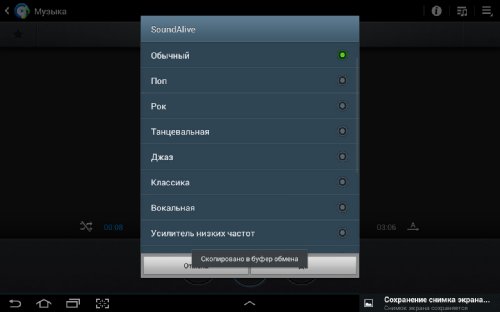
Итак…
👉 Примечание!
Кстати, если у вас слабый звук только при проигрывании каких-нибудь мультимедиа файлов (а в остальных ситуациях все нормально), я бы порекомендовал для начала попробовать альтернативные аудио- видео-проигрыватели
*
Содержание статьи
Способы повысить громкость на Андроид
С помощью меню настроек
Начать хочу с элементарного, несмотря на возможные возражения… (просто с этим есть небольшая путаница, поэтому отметить явно стоит).
Регулировка громкости на Андроид (когда вы нажимаете боковые кнопки на корпусе телефона 👇) может осуществляться как для конкретного приложения отдельно, так и глобально
Например, если вы смотрите видео и прибавите звук — то прибавится громкость конкретно в этом приложении, громкость звонка у вас от этого не вырастет!
Кнопки регулировки громкости (классический телефон на Андроид)
Вообще, для детальной настройки звука на устройствах Android, необходимо открыть параметры, раздел «Звуки и уведомления» и затем передвинуть ползунок вправо для нужной строки (например, можно изменить громкость рингтона, уведомлений, музыки, видео, будильника и пр.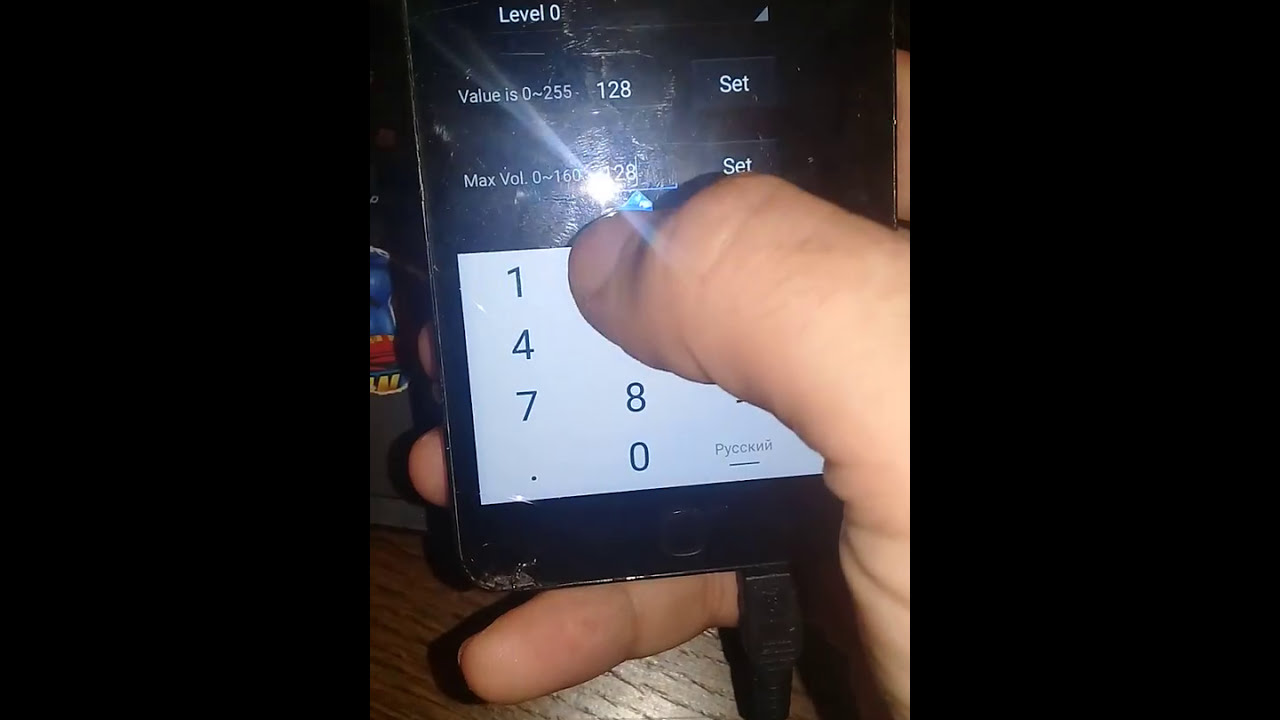 ). См. скриншот ниже. 👇
). См. скриншот ниже. 👇
Рингтон, будильник и пр. (настройка громкости на Андроид)
*
С помощью спец. приложений
Т.к. проблема низкой громкости достаточно популярна, многие разработчики выпустили спец. приложения, которые могут задействовать некоторые «скрытые» возможности вашего аппарата. В принципе, для их работы (как правило) не нужны root права, поэтому можно использовать, не боясь что-то «испортить» в настройках…
Volume Booster GOODEV
Ссылка на Google Play: https://play.google.com/
Volume Booster GOODEV
Простое бесплатное приложение, которое поможет повысить звук динамика телефона (либо наушников). Можно использовать при просмотре фильмов, прослушивании аудио-книг, музыки.
Отмечу, что перед использованием приложения, рекомендуется выкрутить ползунок системного звука на 100% (а потом уже boost…).
Предупреждение от разработчика: будьте осторожнее! Усиливая громкость звука, вы можете повредить динамик устройства (или свой слух).
Прибавление осуществляйте по небольшим шагам (тестируя каждое изменение), без резких рывков до максимума!
*
Sound Booster
Ссылка на Google Play: https://play.google.com/
Настройки приложения Sound Booster
Sound Booster отличается от других приложений подобного толка тем, что он обрабатывает звук еще до того, как он попадет на звуковую карту (т.е. выступает неким посредником). Разумеется, при помощи подобной технологии удается повысить громкость в любых др. приложения, играх, при прослушивании музыки, просмотре фильмов и т.д.
Приложение позволяет увеличить звук до 500% от исходного уровня! Рекомендация: не прибавляйте сразу на максимум, идите небольшими шажками, тестируя каждое прибавление…
Также стоит отметить, что в приложение встроен спец. фильтр, который помогает устранить шипение и дрожание звуковой дорожки, после ее обработки и усиления. В общем-то, рекомендую к ознакомлению!
*
Усилитель звука
Ссылка на Google Play: https://play. google.com/
google.com/
Скрин от разработчиков приложения
Еще одно бесплатное и очень простое приложение для усиления звука на Андроид устройствах (отмечу, что это приложение полностью на русском языке, что радует).
Разумеется, как и его аналоги, позволяет регулировать звук при проигрывании медиа-файлов (музыки, видео и пр.), аудиокниг и пр. Поддерживается работа как с наушниками, так и с системным звуком.
*
С помощью инженерного меню
В смартфонах на Android есть скрытое инженерное меню, которое используется разработчиками для окончательного тестирования устройства (в том числе, проводится и тонкая настройка звука). Как правило, на максимум громкости аппарат никогда не настраивают, и остается потенциальный задел в 20-30% (иногда больше). 👌
Т.е. если зайти в это инженерное меню самостоятельно и произвести «небольшие» манипуляции — можно существенно повысить громкость телефона.
Отмечу, что для этой процедуры root права не нужны (а значит риск, что-то испортить снижается), однако я все равно призываю быть осторожными и менять только те параметры, которые вы знаете…
👉 Вход в инженерное меню
Для этого необходимо ввести спец. код. У каждого аппарата (в зависимости от производителя и модели) он может быть свой. Некоторые популярные варианты я собрал в табличке ниже (если ваш аппарат новый, возможно вам стоит обратиться к его инструкции, офиц. сайту производителя).
Пример ввода кода
Примечание: вводите коды на свой страх и риск (несмотря на то, что они собраны в т.ч. и с офиц. источников от производителей).
| Производитель | Код |
|---|---|
| Samsung, ZTE | *#*#4636#*#* или *#*#8255#*#* |
| Acer | *#*#2237332846633#*#* |
| Sony | *#*#7378423#*#* |
| HTC | *#*#3424#*#* или *#*#4636#*#* или *#*#8255#*#* |
| LG | *#546368#*818# или 2945#*# |
| Huawei | *#*#2846579#*#* или *#*#2846579159#*#* |
| Fly, Lenovo, Acer, Prestigio, Philips, Texet, Alcatel | *#*#3646633#*#* |
| Alcatel (A3) | *#*#825364#*#* |
| BQ | *#*#83781#*#* |
| Смартфоны на базе процессора MTK | *#*#3646633#*#* или *#*#54298#*#* |
Войдя в инженерное (иногда его называют сервисным) меню, откройте раздел «Audio» (вкладка «Hardware Testing»). Далее обратите внимание на несколько пунктов (см. скрин ниже 👇):
- Normal Mode — обычный (общий) уровень громкости;
- Headset Mode — уровень, отвечающий за работу с наушниками, гарнитурой и пр.;
- LoudSpeaker Mode — настройка громкой связи;
- Headset_LoudSpeaker Mode — режим громкой связи с гарнитурой;
- Speech Enhancement — уровень, отвечающий за режим разговора (без гарнитуры).
Войдите в нужное меню (в моем примере Normal Mode). 👇
Audio Mode
Далее выберите тип (Type) «media» (т.е. громкость мультимедиа).
В графе уровень (Level) выбирайте поочередно каждый из 14 уровней (прощелкать нужно все) и увеличьте значения «Value» (на 15 пунктов, например) и «Max. Vol» (до 155-160). Кстати, «Max. Vol» не может быть выше 160.
Отмечу, что после выставления цифр — жмите по кнопке Set (перевод: установить/задать).
Установка значений для уровней громкости (кликабельно)
Примечание: в графе «Type» можно указать Sph (это звучание разговорного динамика).
Для настройки громкости входящего вызова в разделе «Audio» откройте «LoudSpeaker Mode», и в графе «Type» выставьте «Ring». Далее по аналогии с примером выше.
После выставления настроек, выйдите из инженерного меню и перезагрузите телефон. Таким вот простым образом удается поднять громкость на 15-20% (и более).
*
Альтернативные решения в комментариях — приветствуются…
Удачной работы!
👋
Первая публикация: 16.10.2018
Корректировка: 12.05.2021
Полезный софт:
- Видео-Монтаж
Отличное ПО для создания своих первых видеороликов (все действия идут по шагам!).
Видео сделает даже новичок!
- Ускоритель компьютера
Программа для очистки Windows от «мусора» (удаляет временные файлы, ускоряет систему, оптимизирует реестр).
Другие записи:
Как увеличить громкость на Андроид
Пожалуй, недостаточная громкость звонка — это беда подавляющего большинства современных смартфонов. А ведь многие из нас хорошо помнят середину 2000-ых годов, когда кнопочный телефон был способен разбудить утром не только тебя, но и живущих рядом соседей. Теперь же тебе постоянно хочется увеличить звук, так как он кажется слишком тихим. И происходит это отнюдь не из-за развившейся глухоты. Словом, давайте попробуем разобраться с тем, как увеличить громкость на Андроид.
Почему звук в современных устройствах стал тише?
Постепенное снижение громкости у современных гаджетов — это факт, от которого никуда не уйти. Более того, в будущем нас могут ждать ещё более тихие девайсы! Почему? Всё очень просто.
Взгляните на Nokia N95 — символ эпохи конца «нулевых». И теперь переведите взгляд на новенький Samsung Galaxy A5 (2016). Заметили разницу? Современные аппараты получаются чрезвычайно тонкими. А физические свойства динамиков никто не отменял. Эти элементы могут выдавать очень громкий звук только при своих немаленьких размерах. А в новых аппаратах динамик приходится здорово уменьшать, в результате чего и максимальная громкость снижается. Спасает ситуацию возможность установки двух динамиков. Но ею пользуются только при производстве дорогих флагманов — в подавляющее большинство смартфонов на базе Android встраивается монодинамик, так как это снижает себестоимость.
Ещё определенный уровень максимальной громкости может быть зафиксирован средствами операционной системы. Сделано это для того, чтобы продлить срок службы динамика. Также это делается ради того, чтобы при воспроизведении музыки не были слышны артефакты звучания — писк, потрескивания и прочие эффекты. А без них не обойтись, если заставить динамик звучать на пределе своих физических возможностей.
Регулировка громкости на Android
Для начала поговорим о том, как вообще регулируется громкость на устройствах с операционной системой Android. Возможно, вы будете смеяться, но многие пользователи даже не подозревают о том, что изменяется не только общая громкость, но и отдельные её аспекты!
Для регулировки общего уровня громкости используются соответствующие клавиши, находящиеся на одном из боковых торцов.
Если же вы хотите углубиться в настройки громкости, то совершите данные действия:
Шаг 1. Зайдите в «Настройки».
Шаг 2. Нажмите на пункт «Звуки и уведомления».
Шаг 3. Здесь вы сможете отдельно выбрать громкость будильника и рингтона. Тут же выбирается и музыка, которая будет играть при входящем звонке или поступившем сообщении.
Использование Volume Booster
В Google Play сейчас нет утилит, помогающих усилить громкость звука до нерекомендованного производителем уровня. Но зато существуют программы, упрощающие изменение громкости уведомлений, звонков, воспроизведения медиа и прочих категорий. В частности, такой возможностью обладает Volume Booster. Для его использования следуйте инструкции:
Шаг 1. Скачайте, установите и запустите Volume Booster.
Шаг 2. После короткой заставки отобразится окно с подробной настройкой громкости. Здесь можно повысить уровень до максимального параметра, при этом, например, оставив звучание будильника не слишком громким.
Шаг 3. Для комфортного использования этой бесплатной программы нужно нажать на вертикальное троеточие, расположенное в правом верхнем углу.
Шаг 4. Уберите галочку с пункта «Notification». Это устранит появление ненужных уведомлений, которые могут содержать рекламу.
Шаг 5. Если хочется быстро увеличить громкость абсолютно всех звуковых категорий, то нажмите красную кнопку «BOOST».
Шаг 6. Дождитесь окончания анимации. Если интернет-соединение подключено, то будет показан пятисекундный рекламный видеоролик. Сразу после него нужно нажать на кнопку «Done».
Вот и всё, громкость увеличена до максимального параметра! Это касается как уведомлений о входящих сообщениях, так и будильника.
Повторимся, Volume Booster не позволит выйти за определенные пределы, очерченные производителем устройства. Это приложение просто предлагает более подробные настройки громкости. Если же требуется выйти за рамки дозволенного, то поможет другой способ.
Использование инженерного меню
Ранее на страницах нашего сайта мы рассказали вам о том, как попасть в инженерное меню. Воспользуйтесь этим — вполне возможно, что в данном меню вы обнаружите незадокументированную функцию сильного увеличения громкости. Однако сделать это через инженерное меню можно далеко не всегда. На каких-то смартфонах оно сильно урезано, а в других и вовсе отсутствует.
Так как в каждой модели инженерное меню устроено особым образом, то мы не можем подробно рассмотреть, как увеличить громкость разговорного динамика. Ориентируйтесь на пункт «Audio» — все необходимые настройки должны содержаться именно в этом разделе. Если речь идет именно о разговорном динамике, то он должен фигурировать под наименованием «Speech Enhancement».
Рекомендуем вам записывать на листочек все изменения, которые вы производите. Это позволит вам вернуться к ранним настройкам, если в какой-то момент что-то пойдет не так.
Подведение итогов
К сожалению, увеличить громкость динамика на Андроид можно не всегда. Зачастую ответственная за звук часть операционной системы наглухо заблокирована — она не позволяет воздействовать на неё другим приложениям. Не помогает в таком случае ни root-доступ, ни какие-то другие ухищрения. Равно как нельзя прийти в сервисный центр для замены динамика на более громкий — вам могут установить только точно такой же.
7 приложений для увеличения громкости динамиков на Android
У подавляющего большинства смартфонов сегодня плохо звучат динамики плюс не слишком высокое качество вывода звукового сигнала через разъем для наушников. В некоторых устройствах таковой разъем вовсе отсутствует. Именно здесь на помощь приходят специальные программы для увеличения громкости. Они оказываются особенно полезными, если сам аудиофайл имеет очень низкий уровень звучания и воспроизводится слишком тихо.
Простой поиск в Google Play Store даст вам большой список приложений для увеличения громкости. В их описании сказано, что они улучшают вывод звука как через динамики, так и через разъем для наушников. Однако значительная часть этих программ работает не так, как заявляют разработчики. В результате положительных изменений практически нет. Кроме того, некоторые из приложений поддерживаются рекламой, из-за чего объявления всплывают довольно часто, а использование программ становится менее приятным.
Precise Volume
Precise Volume — еще одно хорошее сочетание эквалайзера и усилителя. С этим приложением можно значительно улучшить качество звука, выведенного на внешние динамики или наушники. Приложение имеет встроенный 5-полосный эквалайзер и весьма полезную функцию увеличения громкости, позволяющая усилить басы, добавить эффект объемного звучания.
Настройки Precise Volume распространяются на всю систему. Увеличенный уровень громкости сохраняется в любом приложении. Возможно усиление до 12 дБ. Это довольно громко, но может быть опасно для динамика и здоровья. Доступно создание и сохранение собственных пресетов эквалайзера, что является хорошим дополнением к остальным функциям.
Volume Booster GOODEV
Volume Booster GOODEV — простой инструмент, единственной задачей которого является увеличение громкости. С помощью слайдера можно сделать звук громче на 60%. Такой предел установлен по умолчанию, но, если изменить настройки, возможно еще большее усиление.
Как и Volume Booster, приложение имеет ограничение максимально допустимой громкости. Можно установить запуск программы по умолчанию при включении телефона. Установленные настройки применяются ко всей системе.
Volume Booster Pro
Volume Booster Pro имеет довольно простой интерфейс с большим элементом регулирования громкости посередине. Можно управлять общей громкостью или использовать три кнопки для настройки мультимедиа, вызовов и будильника.
Как и в случае с некоторыми другими приложениями из этого списка, установленные в Volume Booster Pro настройки применяются ко всей системе. Звук будет усилен в любом приложении, используемом для его воспроизведения.
Недостатком можно назвать полноэкранные рекламные объявления, постоянно всплывающие окна, которые предлагают выставить приложению оценку в Play Store. Это раздражает и делает использование программы менее приятным. Зато функционал программы полностью соответствует обещаниям разработчиков.
Super High Volume Booster
Super High Volume Booster — сверхмощная программа имеющая простой интерфейс с ползунком переключения громкости в середине окна. Ниже находятся несколько ползунков для более точной регулировки силы звука.
5-полосный эквалайзер позволяет экспериментировать с басами и высокими частотами. Увеличение максимальной громкости в 4 раза — серьезный показатель. Но далеко не каждый динамик способен справиться с такими изменениями.
Приложение также имеет кнопки для быстрого отключения, усиления или нормализации звука. Настройки распространяются на всю систему. Недостаток — раздражающие рекламные объявления, закрывающие весь экран. К ним добавляются и всплывающие окна с просьбой оценить программу в Play Store.
Viper4Android
Для владельцев телефоном с root-правами имеется приложение под названием Viper4Android, которое можно назвать лучшим инструментом для усиления звука на устройствах с ОС Android. В нем есть много полезных функций для улучшения качества звука, причем это не только усиление громкости.
Для прослушивания музыки в наушниках предусмотрена специальная опция усиления громкости, а эквалайзер заслуживает отдельной похвалы.
Viper4Android предлагает отличный набор улучшений звука без особых усилий. Но чтобы полноценно пользоваться этим инструментом, придется рутировать устройство. Если вы уже знакомы с процессом рутирования и перепрошивки, проблем возникнуть не должно. Если вы не совсем уверены, что именно нужно делать, лучше воспользоваться другими программами из данного списка.
Boom
Музыкальный плеер Boom имеет большое количество настроек для улучшения качества звука и в его арсенале также есть опция увеличения громкости. Boom позволяет настраивать объемный звук, контролировать аудиовыход и настраивать эквалайзер.
Boom поддерживает потоковую передачу данных из таких сервисов как Spotify и Tidal. Есть подключение к онлайн-радиостанциям, подкастам, прямое воспроизведение с Google Drive и Dropbox, плюс большая коллекция музыки с других сервисов. Чтобы ознакомиться с самыми популярными треками, воспользуйтесь встроенным рейтингом TOP100.
Приложение не было запущено в Play Store официально: в данный момент оно на стадии разработки. Это значит, что пользователи могут столкнуться с некоторыми проблемами при его использовании. Увеличение громкости ограничено рамками самого Boom, а сохраненные настройки не переносятся на другие программы.
BlackPlayer Music Player
Еще один отличный музыкальный проигрыватель, который можно использовать для увеличения громкости. BlackPlayer имеет пятиканальный эквалайзер, а также набор звуковых эффектов, что значительно расширяет возможности управления звуком. В меню есть опция «Усилитель», с помощью которой можно увеличить громкость до 4 дБ.
Поддерживаются все основные форматы аудио. Можно синхронизировать программу с внешним эквалайзером. Есть редактор тегов, функция управления обложками альбомов.
BlackPlayer позволяет усилить низкие частоты, пользоваться виртуалайзером, управлять звуковым балансом, что удобно при использовании как наушников, так и внешних динамиков. Лаконичный монохромный интерфейс выглядит стильно, современно. При желании можно настроить внешний вид на свой вкус. Эффект увеличения громкости не переносится на другие приложения.
Как включить усиление звука на Android
Принято считать, что iOS лучше подходит для людей с ограниченными возможностями, чем Android. Во всяком случае, на это указывало обилие вспомогательных настроек, механизмов и функций, облегчающих взаимодействие с устройством при нарушениях зрения, опорно-двигательного аппарата или слуха. На Android, к сожалению, долгое время ничего подобного не было, и те, кому требовался особенный подход, были вынуждены мириться с тем, что дают. Однако со временем Google смекнула, что без инклюзивных технологий её операционка долго не протянет и начала исправляться, внедрив в Android даже механизм усиления звука для слабослышащих.
Усилитель звука работает именно так, как называется
Читайте также: Как работает Nearby Sharing — аналог AirDrop для Android
Усиление звука обеспечивает приложение с незамысловатым названием «Усиление звука». Оно представляет собой инклюзивный инструмент для слабослышащих пользователей, усиливая громкость внешних звуков и направляя их прямо в уши посредством наушников. В результате получается если не слуховой аппарат, то его довольно функциональная альтернатива. Таковой его делает довольно широкий спектр настроек. Пользователи могут по своему усмотрению выбрать степень усиления звука, установить нужную громкость, сконфигурировать интенсивность шумоподавления и выбрать источник звука в зависимости от того, чей микрофон записывает лучше: смартфона или наушников.
Как использовать усилитель звука на Android
Усилитель звука нужно включить в «Настройках»
- Перейдите в «Настройки» — «Специальные возможности»;
- В открывшемся меню найдите раздел «Загруженные службы» и откройте его;
Настройте Усилитель звука так, как нравится именно вам
- Найдите и откройте вкладку «Усилитель звука» и активируйте сервис.
Читайте также: Почему вам стоит установить VPN на свой смартфон
Разработчики не делают акцента на том, что «Усилитель звука» — это приложение исключительно для слабослышащих. Оно так же подойдёт и тем, кто привык не снимать наушники, даже если в данный момент из них не играет музыка. Приложение просто позволяет лучше слышать окружающий мир, потому что слабые звуки будут становиться чётче, а громкие не будут оглушать. При этом посторонние шумы будут отсекаться, благодаря чему вы сможете отчётливо расслышать речь своего собеседника, но, скорее всего, не услышите разговор стоящих поодаль людей.
Как включить шумоподавление на Android
«Усилителю звука» неважно, как вы подключаете наушники к смартфону – через мини-джек или USB-C. Главное, чтобы они подключались именно по проводу, потому что с беспроводными наушниками приложение не работает. Скорее всего, с ними не удаётся добиться качественного шумоподавления, потому что в данном случае используется программная реализация шумодава на базе приложения. Но, надо сказать, это равноценная плата за удобство. Я лично опробовал технологию шумоподавления из «Усилителя звука» и могу сказать, что работает она довольно эффективно, отсекая большую часть побочных шумов.
Читайте также: Как защитить экран смартфона?
К сожалению, «Усилитель звука» способен исполнять роль только, как ни странно, усилителя звука и не может взаимодействовать с музыкальными приложениями. А ведь это было бы весьма удобно, потому что приложение в теории могло сконфигурировать звучание таким образом, как понравилось бы самому пользователю. По крайней мере, поддержки технологии шумоподавления мне на моих наушниках определённо не хватает, а способность «Усилителя» блокировать побочные звуки, мешающие прослушиванию музыки, мне – да и, я уверен, многим другим – определённо пригодилась бы.
Как увеличить громкость на андроиде через инженерное меню
Наверняка многие любят послушать музыку. И смартфон в этом очень хорошо помогает. Некоторые слушают музыку через наушники, а некоторые просто через динамик, занимаясь своими делами.
Но к большому сожалению, среди множества разных моделей смартфонов встречаются такие, в которых звук из внешнего динамика очень тихий. Чаще всего это встречается в бюджетных смартфонах.
К счастью, есть один фокус, с помощью которого можно немного увеличить громкость динамика, и в этом нам поможет инженерное меню. И чтобы лучше во всём разобраться, мы расскажем вам что такое инженерное меню, для чего оно предназначено, какие функции оно выполняет, как в него зайти, и самое главное – как увеличить громкость.
Что такое инженерное меню?
Инженерное меню – это дополнительное меню настроек на смартфонах с операционной системой андроид, с помощью которого можно узнать дополнительную информацию о телефоне, а также изменить системные настройки.
Важно! Сайт не несёт никакой ответственности за ваши действия. Всё, что вы делаете – вы делаете на свой страх и риск. Поэтому будьте внимательнее!
Какие функции выполняет инженерное меню?
С помощью инженерного меню можно вносить некоторые изменения по работе смартфона, а также протестировать работу некоторых функций, а точнее:
- Протестировать работу беспроводных функций: Wi-Fi, Bluetooth, FM радио.
- Регулирование громкости внешнего динамика, разговорного динамика, звука в наушниках.
- Настройка функций камеры.
- Тестовая загрузка центрального процессора для проверки стабильной работы.
- Протестировать работу SD карты.
- Проверка чувствительности сенсора, калибровка сенсора.
- Проверка GPS модуля, проверка обнаружения местоположения.
- Проверить температуру процессора и батареи.
- Изменить размер шрифта.
Стоит отметить, что инженерное меню присутствует только на смартфонах и планшетах с процессором MediaTEK. Если на борту стоит процессор Qualcomm, то инженерное меню может быть урезанным, либо его вообще может не быть.
Как зайти в инженерное меню?
Для этого есть два способа: с помощью кода и с помощью специального софта. Мы будем пользоваться первым способом.
Вообще, для каждого телефона есть свой специальный код (точнее для каждого производителя). Можно воспользоваться универсальным кодом *#*#4636#*#*, но, если он не подходит, тогда вот вам краткая таблица.
Как увеличить звук?
Теперь мы подошли к основной теме данной статьи. Первым делом, нужно зайти в инженерное меню с помощью одной из команд, предоставленных выше. Само меню выглядит так:
Инженерное меню на вашем устройстве может быть на английском языке.
Итак, вы вошли в инженерное меню. Далее, листаем вправо во вкладку Hardware Testing. Переходим в пункт Audio. Далее переходим в Normal Mode. Появляется вот такое меню:
Первое (Type) – это тип. Здесь выбирается что вы будете настраивать (внешний динамик, разговорный и т.д.). Ниже предоставляется таблица типов:
Чтобы увеличить громкость внешнего динамика, нужно выбрать тип Media, и в строке Max Vol вписать значение не больше 180. Затем нажать кнопку Set, чтобы сохранить изменения. Теперь при воспроизведении музыки или фильма громкость будет выше.
Совет. Не стоит сильно заигрываться со значениями. Если вы введёте сильно большое значение, то динамик станет не громким, а начнёт сильно хрипеть. Лучше всего ставить значение 150, иногда 180, но не больше.
Заключение
На этом всё. Мы разобрались как зайти в инженерное меню, и как увеличить громкость вашего смартфона. Напоследок хочется дать пару советов. Во-первых, после введённых значений, сделайте тест. Сделайте звонок, или воспроизведите песню, чтобы проверить звук. Если звук будет сильно хриплым, зайдите в инженерное меню заново, и выставьте другие значения, которые вас устроят.
А во-вторых, будьте внимательными. Производитель специально делает инженерное меню скрытым, чтобы любознательные пользователи не навредили смартфону. Если работа системы даст сбой, то в лучшем случае поможет сброс настроек, а в худшем телефон превратится в кирпич.
Лучшие приложения для увеличения громкости и звука для вашего Android
Android отлично подходит для просмотра фильмов и телепередач, а также для прослушивания музыки и подкастов. Но есть одна проблема — многие телефоны Android недостаточно громкие.
Так что ты можешь сделать? В этом кратком руководстве мы покажем вам лучшие приложения для увеличения громкости и другие инструменты для улучшения звука на вашем устройстве Android.
Приложения Android Volume Booster: будьте осторожны!
Если вы хотите найти лучшее приложение для увеличения громкости для Android, очевидное место для начала — поиск в Play Store.Это дает десятки результатов, состоящих из приложений с одинаковыми названиями, отличными рейтингами и огромным количеством загрузок.
Но вот проблема: мы изо всех сил пытались заставить их работать.
Конечно, ваш пробег может отличаться. Возможно, определенные приложения действительно работают на определенных устройствах. Но мы все равно неохотно будем их рекомендовать.
«Усилители громкости» кажутся категорией, которая привлекает много спамовых или нежелательных приложений.Все протестированные нами бесплатные были перегружены навязчивой рекламой.
У некоторых была реклама, которая появлялась после каждого нажатия на интерфейс. У других была реклама, которая всплывала поверх других приложений, которые мы использовали. Пара даже показывала полноэкранные видеоролики со звуком. Это последнее, что вам нужно, когда вы увеличили громкость до максимума.
Давайте сосредоточимся на действительно работающих приложениях.
1.Эквалайзер
Эквалайзеры, как правило, являются лучшим вариантом для улучшения качества звука. Они делают ваш телефон громче, и вы можете использовать ползунки частоты, чтобы приручить любое искажение, которое может появиться как побочный эффект. Эквалайзер с простым названием очень удобен и прост в использовании.
С помощью эквалайзера вы можете выбрать один из 11 предустановленных звуковых профилей. Если вы перейдете на платную версию, вы также сможете создать свою собственную. Нажмите кнопку Power в правом верхнем углу, чтобы активировать усилитель звука Sound Amplifier .Вы также можете использовать Bass Boost здесь — это здорово, если у вас есть качественные наушники, хотя это может выявить ограничения динамиков вашего телефона.
Загрузить: Эквалайзер (доступна бесплатная, премиум-версия)
2. Эквалайзер FX
Это приложение аналогично эквалайзеру с одним существенным отличием: оно работает с Google Play Music. Многие сторонние аудиоприложения не работают с потоковыми сервисами или, по крайней мере, работают только в качестве платных дополнительных услуг.С FX такой проблемы нет; он работает автоматически как стандартно, так и бесплатно.
На вкладке Effects есть параметры Bass Boost и Loudness Enhancer , которые помогут улучшить громкость динамиков вашего телефона.
Скачать: Equalizer FX (бесплатно)
3. Точный том
Precise Volume — это комплексное приложение для томов, которое предлагает что-то для всех.Есть эквалайзер с функцией усилителя звука. Вы также получаете предустановки, которые активируются, когда вы вставляете наушники, и вы можете установить индивидуальные уровни громкости для различных приложений.
Наша любимая функция — это тезка приложения. Он заменяет стандартный 15-ступенчатый регулятор громкости Android на 100-ступенчатый. Это дает лучший контроль над тем, насколько громким вы хотите, чтобы ваш телефон был.
Загрузить: Precise Volume (доступна бесплатная, премиум-версия)
4.VLC для Android
Если ваши проблемы с низкой громкостью ограничиваются музыкой и фильмами, установка VLC — быстрое решение.
Популярный медиаплеер позволяет повысить звук на 200 процентов, хотя найти его немного сложно. Во-первых, вам может потребоваться перейти к Preferences> Video> Audio-boost , чтобы включить увеличение громкости.
Теперь, когда вы начинаете воспроизведение мультимедиа, нажмите кнопку Settings и выберите значок Equalizer .Вам будет предложено сохранить новую предустановку Equalizer , хотя делать это необязательно.
В следующем диалоговом окне найдите горизонтальный ползунок вверху и перетащите его вправо, чтобы увеличить уровень звука. При выходе у вас есть возможность снова сохранить изменения.
В отличие от настольных компьютеров, VLC на Android отлично подходит как для музыки, так и для фильмов. Если вы храните много контента локально на своем устройстве, это может быть для вас хорошим решением.
Скачать: VLC для Android (бесплатно)
5. MX Player
Только для видео MX Player также может увеличить звук ваших фильмов на 200 процентов по сравнению с уровнем, который обычно позволяет ваш телефон. Этим легко пользоваться, благодаря элементам управления на основе жестов, хотя вам нужно сначала настроить его.
Перейдите в Настройки > Аудио и установите флажок Увеличение громкости .Затем перейдите в Настройки > Декодер и установите флажок HW + декодер (локальный) .
Теперь начните воспроизведение видео. Проведите пальцем вверх по экрану, чтобы увеличить громкость. Значение 15 переводит вас на максимальный уровень громкости вашего телефона. Продолжайте смахивать, и вы можете увеличить его еще на 15 пунктов. Громкость вернется в норму после выхода из приложения.
Скачать: MX Player (бесплатно)
6.Подкаст Addict
Подкасты могут быть особой проблемой даже на телефонах с приличными динамиками. Многие из них записаны не профессионально, поэтому у них невысокое качество звука и они зачастую тише, чем хотелось бы.
У многих лучших приложений для подкастов есть варианты, которые могут помочь. Мы рекомендуем Podcast Addict, потому что он не только имеет настройку увеличения громкости, но также имеет встроенный эквалайзер. Это позволяет настроить звук в ваших любимых подкастах, чтобы выделить голоса и приглушить музыку или шум аудитории.
Это может быть более эффективным, чем просто сделать всю запись громче.
Скачать: Podcast Addict (бесплатно)
7. Viper4Android
Гораздо проще увеличить громкость, если вы рутировали свой телефон или планшет Android. Он открывает вам возможность использовать такие приложения, как Viper4Android, потрясающий (и невероятно мощный) аудиоинструмент.
В Play Store есть неофициальная версия Viper4Android для устройств без полномочий root.Но для достижения наилучших результатов установите его либо как корневое приложение, либо через Xposed Framework, либо как один из лучших модулей Magisk.
После установки вы можете активировать режим eXtra Loud , который работает с уровнями силы от Slight до Extreme . Вы также можете использовать инструмент Speaker Optimization , чтобы получить максимально возможное качество звука из встроенных динамиков вашего телефона.
Еще лучше, вам не нужно соглашаться на универсальный подход.Вы также можете использовать различные настройки для увеличения громкости в наушниках или динамиках Bluetooth.
Скачать: Viper4Android (бесплатно)
Другие способы увеличить громкость Android
Если вас все еще не устраивает, насколько громкими могут быть динамики вашего телефона, есть другие способы настроить громкость на Android.
Во-первых, убедитесь, что вы знаете, где находятся динамики, и держите их в стороне.В большинстве чехлов для телефонов есть небольшие вырезы для динамиков, которые со временем легко забиваются пылью.
Несколько акустических приемов могут творить чудеса. Поместите телефон в большой стакан, чтобы усилить звук. Если у вас нет одного из них под рукой, попробуйте положить телефон рядом с твердой поверхностью, чтобы вместо этого отклонить его в своем направлении.
Кроме того, если у вашего телефона есть динамик по нижнему краю, обхватите его рукой, чтобы направить звук на себя.
Наконец, помните, что динамики смартфона естественно ограничены. Практически любой внешний динамик, даже небольшой, будет лучше, чем встроенный. Ознакомьтесь с нашим руководством по лучшим дешевым Bluetooth-динамикам, чтобы найти свою идеальную пару.
Что такое режим Super Alexa? Как активироватьВключите Alexa с помощью забавного чит-кода.Мы покажем вам, как это сделать.
Читать далее
Об авторе Энди Беттс (Опубликовано 222 статей)Энди — бывший печатный журналист и редактор журнала, который пишет о технологиях уже 15 лет.За это время он внес вклад в бесчисленное количество публикаций и написал работы по копирайтингу для крупных технологических компаний. Он также предоставил экспертные комментарии для средств массовой информации и организовал панели на отраслевых мероприятиях.
Более От Энди БеттсаПодпишитесь на нашу рассылку новостей
Подпишитесь на нашу рассылку, чтобы получать технические советы, обзоры, бесплатные электронные книги и эксклюзивные предложения!
Еще один шаг…!
Подтвердите свой адрес электронной почты в только что отправленном вам электронном письме.
Разверните, чтобы прочитать всю историю
Как использовать усилитель звука на Android 10
Знаете ли вы, что Android имеет встроенный усилитель для более комфортного и естественного прослушивания? Приложение можно либо загрузить из магазина Google Play, либо оно уже предустановлено на вашем смартфоне Android. Вот как им пользоваться.
Первый шаг к освоению Sound Amplifier — это проверить, встроились ли вы в свою операционную систему. Чтобы узнать, есть ли у вас усилитель звука, перейдите по ссылке Настройки> Специальные возможности> Усилитель звука . Не видите его там? Затем просто загрузите его из магазина Google Play.
На что способен усилитель звука?
Разработанный для наушников, подключенных либо через разъем для наушников 3,5 мм (если в вашем устройстве он еще есть), либо через наушники USB-C, усилитель звука может усилить тихий звук и уменьшить громкий шум, чтобы обеспечить более сбалансированный звук.Это также позволяет вам вести приятные телефонные разговоры в шумной обстановке, например, на оживленных вокзалах или в барах.
Он также позволяет персонализировать прослушивание, регулируя настройки микрофона и звука с помощью простых ползунков. Вы даже можете настроить каждое ухо индивидуально для получения оптимального звука. Эта функция, в частности, полезна для людей с нарушениями слуха на одно ухо.
Вы можете найти усилитель звука в настройках специальных возможностей. / © NextPit Усилитель звукадоступен на устройствах под управлением Android 6 Marshmellow.Однако вам нужно будет предоставить приложению некоторые разрешения, такие как доступ к вашему микрофону и самому телефону, чтобы знать, когда есть входящий звонок.
Как использовать усилитель звука на Android
- Откройте приложение Settings вашего устройства.
- Коснитесь Специальные возможности , затем коснитесь Усилитель звука .
- Tap Воспользуйтесь услугой .
- Чтобы принять разрешения, нажмите ОК .
- Подключите к устройству проводные наушники.
- Запустите усилитель звука, смахните вверх двумя пальцами или коснитесь кнопки «Специальные возможности».
Теперь вы можете использовать усилитель звука, чтобы настроить звук, в том числе изменить силу шумоподавления, отрегулировать усиление и отрегулировать точную настройку.
Вы можете настроить параметры и даже настроить усиление и точную настройку по-разному для каждого уха! / © NextPitВы пробовали усилитель звука на Android? Поделитесь своим опытом в разделе комментариев ниже.
Приложения для увеличения громкости наушников и многое другое
Встроенные динамики могут стать проблемой для большинства владельцев смартфонов. Звук от этих устройств почти никогда не бывает достаточно громким, а качество звука во многих случаях такое же низкое. Тем не менее, существует множество различных методов улучшения как уровня звука, так и качества вашего телефона, включая приложения для увеличения громкости наушников или даже просто сопряжение надежного набора наушников с вашим устройством вместо использования более общих.
Прочтите : Лучшие смартфоны для аудио
В этой статье мы рассмотрим многие из этих методов.Более чем вероятно, что хотя бы одна из этих идей или, возможно, комбинация нескольких из них, поможет повысить громкость и качество звука на вашем смартфоне.
Всегда сначала проверяйте громкость и другие настройки аудиотелефона.
Вы можете быть поражены тем, сколько людей, владеющих телефоном, не заходят в свои настройки, чтобы узнать, могут ли они нажать на ползунок или другой элемент управления для улучшения звука. Этот простой ход может помочь увеличить громкость. Просто нажмите на приложение Настройки на своем телефоне и прокрутите вниз до раздела Звук и вибрация .Нажатие на эту опцию вызовет дополнительные опции, включая выбор Volume . Затем вы увидите несколько ползунков для регулировки громкости для многих аспектов вашего телефона. Ползунок мультимедиа — это тот, который вы действительно хотите использовать для уменьшения или увеличения звука от аудио и других мультимедийных приложений.
Владельцы Android могут также проверить некоторые дополнительные настройки звука в разделе Звук и вибрация в настройках . Прокрутите вниз, чтобы ознакомиться с выбором Качество звука и эффекты .При нажатии на него откроется эквалайзер Android с несколькими ползунками, которые можно использовать для улучшения качества звука на телефоне.
Примечание: Имейте в виду, что точный путь к этим настройкам может отличаться в зависимости от вашего устройства.
Используйте приложение для увеличения громкости наушников
В магазине Google Play есть ряд приложений, которые утверждают, что увеличивают громкость вашего смартфона. Большинство из них работают очень хорошо. Наш фаворит просто называется Super Volume Booster от разработчика SoulApps Studio.Это увеличит общую громкость вашего телефона на 200 процентов.
Подробнее : Лучшие накладные наушники
Как мы уже говорили, в магазине Google Play есть много приложений для увеличения громкости, и вы можете просмотреть их прямо сейчас, чтобы узнать, сможете ли вы найти то, что будет работать на вашем телефоне . Имейте в виду, что увеличение громкости динамиков вашего телефона с помощью одного из этих приложений может фактически повредить оборудование динамика в долгосрочной перспективе, поэтому вы можете попробовать другой метод или использовать одно из этих приложений-ускорителей в небольших дозах.
Убедитесь, что в ваших динамиках как можно меньше пыли.
Многие, если не большинство владельцев смартфонов, надевают на свои устройства чехлы, чтобы защитить их. Однако возможно, что в некоторых случаях действительно могут быть заблокированы некоторые звуки, исходящие из вашего телефона. Если это то, что происходит, возможно, вам стоит подумать о приобретении нового футляра, в котором достаточно большое отверстие для динамика вашего телефона.
Вы также можете почистить решетки динамиков на своем телефоне.Есть несколько эффективных способов сделать это, например, использовать сжатый воздух, чтобы просто выдувать частицы и другие предметы из решеток. Еще более дешевый метод — взять любой тип ленты и наклеить ее на решетки динамиков. Затем вы снимаете кран с решетки, и, надеюсь, с динамиков отлетит куча пыли и частиц. Кисточкой также можно просто стереть пыль с решетки динамика телефона.
Наконец, если вы используете наушники для прослушивания музыки или любимого подкаста, вам может потребоваться почистить разъем для наушников (если, конечно, это один из тех новых телефонов, в которых традиционный порт для наушников не используется).Это тоже довольно просто. Просто возьмите сухую ватную палочку и очень осторожно вставьте ее в гнездо, а затем удалите, чтобы очистить.
Попробуйте лучшие аудио- и музыкальные приложения
Хотя в настройках Android есть собственные настройки эквалайзера, как мы показали ранее, есть также много других приложений, доступных для загрузки, которые предоставляют более расширенные настройки, которые могут даже улучшить качество звука вашего телефона. более. Имейте в виду, что эти сторонние приложения-эквалайзеры могут работать или не работать с вашим конкретным телефоном, поэтому будьте осторожны.Некоторые из наших лучших вариантов приложений для увеличения громкости наушников включают 10-полосный эквалайзер, Equalizer FX и Music Bass Booster.
Перейдите к настройке более высокого качества в приложении для потоковой передачи музыки
Если вы используете службу потоковой передачи музыки, например Spotify, Apple Music, YouTube Music Premium или Amazon Music Unlimited, возможно, вы не получите наилучшего качества звука при использовании одного из приложения для смартфонов. Это потому, что многие из них по умолчанию используют самое низкое качество для потоковой передачи музыки. Обычно это делается для защиты пользователей с ограниченными тарифными планами.
Однако, если вы хотите получить усилитель громкости в наушниках для этих сервисов, просто зайдите в раздел настроек их мобильных приложений. Вы должны увидеть разделы, посвященные улучшению качества музыки в мобильных сетях. Измените эти настройки на параметры более высокого качества, чтобы получить наилучшее качество звука. Вы также можете загружать песни с этих платных сервисов в самом высоком качестве, чтобы слушать их без подключения к сети.
Найдите лучшие наушники
Крис Томас / Android Authority
Это, пожалуй, самый простой способ добиться максимального увеличения громкости наушников с вашего телефона.К тому же он, пожалуй, самый дорогой. Покупка высококачественных наушников-вкладышей или накладных наушников может быть дорогостоящим шагом, но если вы приобретете правильный продукт, оно того стоит. Как вы могли догадаться, есть из чего выбрать. Многие из них разработаны специально для подавления шума, исходящего извне наушников, поэтому вы можете быть уверены в наилучшем воспроизведении звука.
Наш дочерний сайт Sound Guys — это место, где можно узнать и в конечном итоге выбрать лучшие наушники на рынке.Если вам нужны небольшие, но мощные наушники-вкладыши, или вы выберете более традиционный путь и найдете классические накладные наушники, наши специалисты помогут вам найти лучший вариант по разумной цене.
Подключите наушники к портативному ЦАП
Настоящим аудиофилам может оказаться недостаточно подключить хорошие наушники к смартфону. Еще одна идея усилителя громкости наушников — приобрести внешний портативный ЦАП (цифро-аналоговый преобразователь). Они недешевы, но они увеличивают как громкость, так и качество звука от вашего смартфона до ваших наушников.Некоторые из них даже подключаются к вашим наушникам по беспроводной сети. Два наших любимых портативных ЦАП — Chord Mojo и Creative Sound BlasterX G5.
Подключение к Bluetooth или интеллектуальному динамику
Adam Molina / Android Authority
Еще один способ увеличить громкость звука на вашем смартфоне — просто подключить его по беспроводной сети к Bluetooth или интеллектуальному динамику. На самом деле это может быть предпочтительнее для некоторых людей, которые просто не хотят использовать наушники, особенно дома.Люди, которые просто хотят улучшить звук, могут безопасно использовать динамик Bluetooth.
Наш дочерний сайт Sound Guys — это место, где можно найти лучшие динамики Bluetooth. Хотите дешевую Bluetooth-колонку дешевле 50 долларов? Может быть, вы просто хотите самое лучшее, независимо от цены. Если вы хотите добавить некоторые дополнительные функции, приобретение умного динамика, такого как Amazon Echo или Google Home, также будет хорошим выбором.
Есть много вариантов для тех, кто хочет усилить звук на своем смартфоне, и велика вероятность, что один или несколько из них подойдут для вас.Пробовали ли вы какие-либо из этих идей, и если да, то какие из них сработали для вас? Использовали ли вы какой-либо другой метод увеличения громкости смартфона, о котором мы здесь не упоминали? Дайте нам знать об этом в комментариях!
Читать дальше: Лучшие телефоны с разъемом для наушников
Как использовать приложение Android Sound Amplifier
Для пользователей Android с нарушениями слуха у Google есть несколько серьезных хитростей в виде усилителя звука Android.
Изображение: Джек Уоллен
Android 10 имеет ряд удобных уловок доступности, готовых помочь людям с различными нарушениями.Для слабослышащих пользователей есть одна особенная уловка, которая может изменить правила игры — Android Sound Amplifier. Это приложение можно установить на любое устройство Android (версия 6 и выше), но оно предустановлено на Android 10.
Эта новая функция позволяет усиливать, фильтровать и точно настраивать звуки в вашей среде. Эти звуки улавливаются микрофоном устройства, фильтруются в соответствии с вашими потребностями, а затем слышны через пару проводных наушников. Это первая оговорка к усилителю звука, он не будет работать с наушниками Bluetooth.Таким образом, вы должны иметь возможность подключать наушники либо через стандартный разъем для наушников, либо через соединение USB-C.
Второй недостаток усилителя звука — это небольшая задержка в том, что вы слышите через наушники. Но для людей, которым нужно устройство, которое поможет им слышать звуки в окружающей среде, это приложение может стать серьезным подспорьем.
Я хочу показать вам, как использовать Android Sound Amplifier. Я буду демонстрировать это на Pixel 4 под управлением Android 10 с переходником для наушников USB-C.
SEE: Руководство ИТ-профессионала по эволюции и влиянию технологии 5G (загрузка TechRepublic)
Что вам понадобится
Как получить доступ к приложению Sound Amplifier
Приложение Sound Amplifier не точно определить местонахождение проще всего. Самый быстрый способ получить доступ к приложению — открыть настройки и перейти в специальные возможности. Прокрутите вниз и коснитесь записи «Усилитель звука». В появившемся окне (, рис. A, ) коснитесь ползунка «Вкл. / Выкл.», Чтобы включить службу.
Рисунок A
Включение службы усилителя звука.
Вам будет предложено предоставить приложению соответствующие разрешения (, рис. B, ).
Рисунок B
Предоставление усилителю звука необходимых разрешений.
Нажмите «Разрешить», и все готово к использованию инструмента.
Как использовать приложение Sound Amplifier
Самый простой способ начать использовать Sound Amplifier — провести двумя пальцами вверх от нижней части дисплея.Это запустит службу, и вы увидите запись для нее в своем уведомлении (, рис. C, ).
Рисунок C
Запись «Усилитель звука» на панели уведомлений.
Коснитесь значка шестеренки, и откроется приложение «Усилитель звука», где вы можете настроить звук, шум и источник ( Рисунок D ).
Рисунок D
Регулировка звука в усилителе звука.
Прежде чем вносить какие-либо изменения, нажмите кнопку «Воспроизвести» (если вы ничего не слышите в наушниках).Затем, если вы знаете, что ваш слух отличается от уха к уху, установите флажок Настроить уши по отдельности, чтобы вы могли настраивать правый и левый канал отдельно. Затем, чтобы отфильтровать фоновый шум, коснитесь вкладки «Шум», а затем выберите «Высокий», «Средний» или «Низкий уровень шумоподавления» (, рис. E ).
Рисунок E
Изменение шумоподавления.
Вернитесь на вкладку звука и затем увеличьте звук для каждого уха, чтобы они совпадали слева направо. Наконец, выполните точную настройку звука для каждого уха, сдвинув правые регуляторы вверх или вниз.Как только вы добьетесь идеального результата для вашего слуха, слушайте. Надеюсь, теперь вы можете лучше слышать все, что вас окружает. Если вы не слышите значительных улучшений, вернитесь и отрегулируйте различные настройки до тех пор, пока не станет ясно то, что вы слышите.
И вот так вы можете улучшить то, что вы слышите, с помощью вашего мобильного устройства Android. При правильном использовании это приложение может улучшить качество вашей жизни. Это не идеальное универсальное решение, но когда вы находитесь в затруднительном положении, оно работает довольно хорошо.
Информационный бюллетень 5G и мобильных предприятий
Сети и устройства 5G, мобильная безопасность, удаленная поддержка и последние новости о телефонах, планшетах и приложениях — вот некоторые из тем, которые мы рассмотрим.Доставка по вторникам и пятницам.
Зарегистрироваться СегодняСм. Также
5 лучших приложений для увеличения громкости для Android
Вот в чем дело:
Люди всегда стремятся обновить свои телефоны и планшеты.Громкость вашего устройства не исключение. Чтобы удовлетворить потребности пользователей Android, разработчики приложений выпустили различные усилители громкости, чтобы максимально увеличить емкость звука вашего устройства. Круто, правда?
Но у нас есть важный вопрос, на который мы должны сначала ответить…
Работают ли приложения Volume Booster для Android?
С технической точки зрения, они есть. Эти приложения действительно увеличивают громкость до значительного эффекта, но не так, как динамики Bluetooth. Тем не менее, возможность немного улучшить громкость просто с помощью приложения — это уже большое дело.
Вы можете захотеть использовать эти приложения для увеличения громкости на своем устройстве Android по нескольким причинам:
- Не хотите носить с собой динамик? Используйте это, если хотите расслабиться с небольшой компанией друзей.
- Хотите, чтобы звук был громче при просмотре фильма?
- Вы ищете эквалайзер для своей музыки? Эти приложения определенно удобны.
Внимание! Мы в JOA не рекомендуем использовать эти приложения в течение длительного времени, поскольку это может привести к необратимому повреждению динамика вашего устройства.
См. Также: 5 лучших беспроводных динамиков для телефонов Android.
Для чего нужны приложения Volume Booster?
Приложения для увеличения громкости звучат слишком хорошо, чтобы быть правдой. Действительно ли это увеличит громкость вашего Android-устройства до предела? Что ж, мы не собираемся завышать ваши ожидания. Честно говоря, приложения для увеличения громкости / звука не будут издавать волшебным образом больше звука из динамиков вашего устройства. Это невозможно физически. Эти приложения увеличивают громкость вашего устройства со стороны программного обеспечения.И в большинстве случаев звук на полной дроссельной заслонке теряет четкость и резкость.
1. Бустер объема GOODEV
Усилитель громкости Логотип GOODEVVolume Booster GOODEV — одно из лучших приложений для увеличения громкости на Android. Он легкий (2,9 МБ) и имеет простой пользовательский интерфейс, поэтому вы не потеряетесь при его использовании.
Volume Booster Пользовательский интерфейс GOODEVЭто приложение полезно для аудиокниг, видео, музыки и некоторых сторонних приложений. Если ваш телефон работает под управлением ОС 4.0 (или выше), но динамики не очень надежны, это приложение поможет вам больше наслаждаться музыкой и видео.
2. VLC для Android
Логотип VLC для AndroidЭтот медиаплеер выполняет функцию усилителя звука, который, как утверждается, увеличивает звук вашего телефона примерно до 200%. Чтобы включить эту функцию, вам нужно нажать «Настройки», перейти в раздел «Видео» и нажать «Усиление звука».
VLC для пользовательского интерфейса AndroidVLC также отлично подходит для улучшения ваших музыкальных файлов. Для этого запустите медиа и выберите Настройки. Найдите кнопку эквалайзера, и вы сможете настроить звук по своему усмотрению.
В нем много виджетов, которые сосредоточены на других функциях, таких как яркость и соотношение сторон. Если вы ищете универсальное приложение для воспроизведения мультимедиа (а не только для усиления звука), это приложение идеально вам подойдет.
3. Точный объем
Логотип Precise VolumePrecise Volume действует как эквалайзер и усилитель звука. Это полнофункциональное приложение для регулировки громкости с полным набором функций. Он утверждает, что переопределяет 15-ступенчатый предел громкости вашего телефона Android путем безопасного подключения к аудиосистеме вашего телефона.
Пользовательский интерфейс Precise VolumePrecise Volume поставляется с 5-полосным эквалайзером, включая усилитель звука. Это также позволит вам настроить предустановки громкости в соответствии с любыми внешними устройствами, такими как наушники или шнур AUX. Он также имеет усилитель низких частот, который отлично подходит для меломанов.
4. Усилитель сверхвысокой громкости — Усилитель громкости
Увеличьте громкость нашего телефона одним нажатием кнопки.
Бустер сверхвысокого объемаSuper High Volume Booster оснащен низкочастотным динамиком, который делает звучание вашей музыки более точным.Помимо списка воспроизведения, вы также можете использовать это приложение для увеличения громкости во время игр, просмотра видео или увеличения громкости будильника.
Пользовательский интерфейс сверхмощного бустераЭто приложение расширяет возможности сонарной системы вашего устройства без необходимости рутирования телефона. Вы даже можете использовать это, чтобы усилить звук уведомления.
5. Усилитель динамика: усилитель громкости и усилитель звука 3D
Усилитель громкости и усилитель звука 3D-логотип Speaker BoostЕще одно легкое приложение для усиления звука на 8.7Mb, Speaker Boost имеет удобный интерфейс, который выполняет свою работу. Используйте это приложение, если вы хотите увеличить громкость для воспроизведения, просмотра видео, прослушивания музыки или голосовых вызовов. Это хорошая база, так что любители музыки будут радоваться.
Speaker Boost: усилитель громкости и трехмерный пользовательский интерфейс усилителя звукаВы хотите услышать в своем фильме те мелкие детали звука, которые не слышны при использовании динамика телефона? Это приложение заставит вас это сделать. Его также можно использовать, даже если вы слушаете через наушники.
Часто задаваемые вопросы
Какое приложение для увеличения громкости лучше всего подходит для устройств Android? Мы обнаружили, что VLC для Android — лучшее приложение для увеличения громкости для устройств Android. Он улучшает звук воспроизводимого медиафайла с помощью эквалайзера приложения. Вы можете вручную настроить эквалайзер или выбрать один из указанных режимов. Кроме того, звук можно увеличить вдвое до исходной громкости.
Теперь мы знаем, что вы можете не предпочесть то, что мы считаем лучшим, поскольку разные люди отдают предпочтение разным функциям.И, в конце концов, именно вы будете выбирать, какое приложение вам больше всего подходит.
Да. Приложения для увеличения громкости для устройств Android будут работать, даже если вы используете наушники. Все существующие функции будут работать так же, как и при использовании динамиков телефона.
Заключение
Если вы просто хотите, чтобы ваше устройство звучало громче, эти приложения для увеличения громкости для Android подойдут, но если вы хотите, чтобы приложение для увеличения громкости слушало музыку на вечеринке, этого не будет.
Мы подтверждаем, что вы не злоупотребляете динамиками своего устройства. Частое использование этих приложений может привести к повреждению вашего устройства, а мы все этого не хотим. Мы настоятельно рекомендуем вам использовать внешние устройства. Вы можете проверить эти 5 лучших динамиков для телефонов Android и эти 5 лучших небольших динамиков для телефонов Android. Они удобны и эффективны, если вы хотите улучшить качество прослушивания. Вы также можете попробовать лучшие наушники, наушники и вкладыши на Amazon. Небольшие инвестиции имеют большое значение.
У вас есть вопросы или опасения по поводу перечисленных здесь приложений? Не стесняйтесь оставлять комментарии, чтобы мы могли вам помочь.
Кредит изображения функции
Наконечники для увеличения громкости для смартфонов и планшетов
Прослушивание музыки, аудиокниги и голосовые разговоры в дороге — это лишь некоторые из преимуществ смартфонов и планшетов. С другой стороны, когда вы находитесь в месте с большим количеством фонового шума, вы можете не слышать звук так хорошо, как хотелось бы.Есть несколько способов увеличить громкость, например, отрегулировать настройки, использовать приложение и связать устройство с наушниками.
Приведенные ниже советы должны применяться независимо от того, кто сделал ваш телефон Android: Samsung, Google, Huawei, Xiaomi и т. Д.
Отрегулируйте настройки устройства
Если громкость на вашем устройстве Android или iOS недостаточна, начните с основ. Чтобы настроить системный звук на вашем устройстве, откройте приложение Settings (для Android) или Control Center (для iOS) и перейдите к настройкам Sound .
В настройках звука найдите ползунки громкости для различных типов звука: мелодии звонка, уведомлений и предупреждений, системы, будильника и мультимедиа. Увеличьте громкость мультимедиа, переместив ползунок вправо.
Находясь в настройках звука и звука, посмотрите, какие другие параметры настройки звука могут быть доступны (особенно на устройстве Android). Они могут быть помечены как эквалайзер, звуковые эффекты или адаптивный звук — терминология зависит от производителя, модели, оператора связи и версии операционной системы.
Установите приложение для увеличения громкости
Если ползунок громкости мультимедиа не увеличивает громкость в достаточной степени, установите приложение для увеличения громкости. Есть несколько вариантов (включая бесплатные приложения), доступных в Google Play и App Store. Для использования многих из этих приложений не требуется устройство с рутированным доступом, хотя есть приложения, предназначенные только для рутированных или взломанных устройств.
Многие из этих приложений для увеличения громкости предлагают комплексные функции в дополнение к управлению громкостью мультимедиа, такие как настройка многополосного эквалайзера, предварительные настройки звука, усиление низких частот, виджеты, эффекты визуализации музыки, различные режимы, настройки динамиков и наушников и многое другое.Стоит протестировать несколько, чтобы выбрать, что вам больше нравится.
Некоторые интерфейсы приложений для увеличения громкости просты и понятны, а другие могут быть сложными и экстравагантными. Некоторые приложения содержат рекламу. Некоторые разработчики обновляют свои приложения чаще, чем другие. И не все приложения совместимы с каждой моделью или ОС смартфона или планшета.
Некоторые приложения для воспроизведения музыки и мультимедиа предлагают встроенные функции увеличения громкости. Эти музыкальные приложения не только часто лучше, чем стандартный плеер, который предустановлен на устройствах, но и означает, что в вашей библиотеке на одно приложение меньше.
Выполните рутирование устройства
Вы можете получить root-права на устройстве Android или сделать взлом устройства iOS, чтобы получить больший контроль — доступ суперпользователя за пределами установленных производителем ограничений. Когда вы рутируете телефон или делаете джейлбрейк, вы можете увеличивать громкость на столько, сколько захотите. Однако следует учитывать последствия укоренения и риски взлома. Телефон можно навсегда и необратимо заблокировать. Для ОС Android в магазине Google Play размещаются, сканируются и проверяются сотни приложений, предназначенных для работы на устройствах с root-доступом.Для iOS посетите Cydia, чтобы найти сторонние приложения.
На Android рутирование открывает еще один набор опций из аудио-модов и пользовательских ПЗУ. Некоторые пользовательские ПЗУ имеют дополнительные параметры, включая параметры звука. Даже если в ПЗУ их нет, найдите аудиомод, специально разработанный для улучшения звуковых возможностей на Android. Это независимые проекты, поэтому будьте осторожны с тем, что вы прошиваете. Также нет никаких гарантий, что эти проекты сохранятся в долгосрочной перспективе.
Перемещение для оптимальной производительности
Чтобы добиться максимальной громкости от смартфона или планшета, знайте, где расположены его встроенные динамики.На более новых моделях iPhone динамики расположены рядом с портом разъема Lightning внизу. Хотя расположение смартфонов на Android может немного отличаться, динамик находится где-то сзади. Но иногда, как и в некоторых планшетах Android, динамики находятся внизу.
После того, как вы найдете динамики, убедитесь, что любой защитный чехол, используемый с устройством, не блокирует порты динамиков. Не все футляры и крышки разработаны с учетом оптимального аудиопотока.
Если на задней панели устройства есть динамик, установите его экраном вниз так, чтобы динамик был направлен вверх.Таким образом, поверхность для отдыха не заглушит звук или музыку. Другой вариант устройства с динамиком, обращенным назад, — это прислонить его к чему-нибудь твердому. Таким образом, звуковые волны отражаются обратно к вам, а не в сторону. Это особенно эффективно при просмотре видео, так как вы также можете видеть экран.
Если вы по-прежнему не получаете желаемый объем, поместите устройство в миску или большую чашку. Форма контейнера перенаправляет звуковые волны в сфокусированном виде, а не во всех направлениях.В результате звук на выходе будет усилен, но только если устройство находится в нужном месте. Поскольку вы не можете видеть звуковые волны, вам придется немного поиграть с позиционированием. Результаты будут зависеть от геометрической формы контейнера.
Расширьте возможности с помощью аксессуаров
Большинство корпусов смартфонов и планшетов сделаны так, что динамики устройства не закрываются. В некоторых случаях динамики либо блокируются, либо усиливаются. Такие продукты, как Speck CandyShell Amped для смартфонов и Poetic TurtleSkin для планшетов, обеспечивают функции усиления звука.Подобные защитные чехлы имеют встроенные каналы, которые перенаправляют и усиливают звуковые волны, что позволяет лучше слышать звук. Какими бы полезными ни были такие продукты, они доступны не для всех марок и моделей устройств и становятся все более редкими для новых телефонов.
Если вы не хотите использовать чехол для смартфона, обратите внимание на одну из звукоусиливающих стоек, док-станций или подставок. Как и в случае с корпусами для усиления звука, эти аксессуары перенаправляют и направляют звук так, чтобы он был нацелен на слушателя.Большинство из них сделано из обработанного дерева, хотя они также сделаны из пластика или силикона. Некоторые из них совместимы только с iPhone, а иногда и с iPad. Другие универсальны и работают с некоторыми смартфонами Android.
Поскольку эти звукоусиливающие аксессуары компактны и не требуют энергии, они достаточно легкие и их легко носить с собой. У лучших есть вырезы для кабелей для подключения и зарядки устройства.
AudioQuestЕсли вы хотите воспроизвести музыку через подключенный динамик, но не можете достичь желаемого уровня громкости, используйте портативный усилитель ЦАП, чтобы повысить децибелы и улучшить качество звука.Эти аксессуары различаются по размеру: от пачки жевательной резинки до стандартного смартфона. Если вам нужна дополнительная мощность для подключения динамиков или наушников, вам подойдет портативный усилитель ЦАП.
Подключение к портативным динамикам или наушникам
Если вы опробовали все варианты до этого момента и все еще не удовлетворены, рассмотрите возможность приобретения портативной колонки (часто с возможностью беспроводного подключения по Bluetooth) или набора наушников. Некоторые динамики, такие как Anker SoundCore Nano, невероятно громкие из-за своего маленького размера.Кроме того, отдельный динамик, как правило, более способен воспроизводить более высокую громкость без особого ущерба для качества (по крайней мере, по сравнению со встроенными динамиками на смартфонах и планшетах).
АнкерЕсли вы хотите уединения при прослушивании, выберите компактный беспроводной набор наушников, например Bose SoundSport или Apple AirPods. Беспроводные наушники являются портативными и незаметными по сравнению с обычными накладными или накладными наушниками.
Для получения наилучшего качества звука выберите первоклассные наушники в паре с внешним ЦАП.Эта комбинация берет на себя работу по обработке и созданию звука с вашего телефона, который призван быть мастером на все руки, и ставит его на оборудование, созданное для того, чтобы хорошо выполнять одну задачу.
Полезные советы
Чтобы добиться максимального увеличения громкости на смартфоне или планшете, следуйте этим советам:
- Качество звука может значительно снизиться (например, искажения, шипение), когда громкость достигнет определенного значения.
- Аппаратное обеспечение динамика может быть повреждено или разрушено, если его толкнуть слишком далеко за пределы того, с чем оно может эффективно работать (через программное обеспечение и приложения).
- MP3 — это формат с потерями. Для наилучшего качества рассмотрите WAV или FLAC. См. Нашу статью о форматах аудиофайлов: Чем отличаются форматы аудиофайлов и что это значит для слушателей.
- Устанавливайте приложения из надежных и авторитетных источников, независимо от того, предназначены ли они для устройств с root-доступом или взломанных устройств.
- Помните о рисках рутирования телефона или взлома телефона, прежде чем принимать такое решение.
Спасибо, что сообщили нам!
Расскажите, почему!
Другой Недостаточно подробностей Сложно понять8 лучших приложений для увеличения громкости для Android (2020)
Многие из нас используют наши смартфоны в качестве основного устройства для прослушивания музыки на ходу, и, хотя смартфоны за последние пару лет становятся все больше, производители, похоже, не уделяют слишком много внимания динамикам или общему аудиовыходу. в общем.Это может не соответствовать действительности для некоторых производителей, таких как Google и LG, которые до сих пор включают в свои устройства фронтальные стереодинамики и выделенные ЦАП. Но подавляющее большинство современных смартфонов имеют плохо звучащие динамики и неудовлетворительный вывод звука через разъем для наушников (если его еще не убрали). Вот где в игру вступают приложения для увеличения громкости для Android.
Простой поиск в Google Play Store обнаруживает огромное количество таких приложений для устройств Android, которые утверждают, что улучшают вывод звука как через динамики, так и через разъем для наушников.Однако значительная часть этих приложений работает не так, как рекламируется, и почти ничего не делает для улучшения качества звука на вашем устройстве Android. Вдобавок к этому, некоторые из этих приложений загружены рекламой, которая всплывает довольно часто, что портит пользовательский опыт. Имея это в виду, мы составили список приложений для увеличения громкости для Android, которые действительно работают и улучшают качество звука на вашем устройстве Android.
Примечание: Повышение аудиовыхода вашего смартфона может привести к необратимому повреждению динамика или вашего слуха (если вы используете наушники с любым из следующих приложений).Устанавливайте эти приложения на свой страх и риск.
Лучшие приложения для увеличения громкости для Android в 2020 году
Многие из этих приложений для увеличения громкости имеют похожие названия, поэтому обязательно используйте приведенные ниже ссылки для загрузки приложений.
1. Volume Booster — усилитель динамика
Volume Booster — Speaker Booster — это приложение для увеличения громкости Android, которое позволяет вам увеличить громкость динамика вашего телефона больше, чем позволяет встроенная система. Если вы подключите свой телефон к динамику через разъем для наушников, вы даже можете увеличить общую мощность динамика.Он работает даже с наушниками, поэтому вы защищены независимо от того, как вы слушаете звук. Слушаете ли вы музыку, играете в игры или смотрите фильмы на Netflix, это приложение может улучшить всю громкость звука.
Как и другие приложения для увеличения громкости в списке, приложение также имеет элементы управления музыкальным проигрывателем, позволяющие воспроизводить, приостанавливать и пропускать песни, просматривать информацию о песнях, такую как название и исполнитель, и многое другое. Мне также нравится визуальный звуковой спектр , который это приложение отображает, когда песня играет в фоновом режиме.Это делает общее впечатление еще более приятным. Приложение можно использовать с рекламой бесплатно, но, к счастью, реклама не слишком навязчива.
Загрузить: Volume Booster — Speaker Booster (бесплатно, с рекламой)
2. Бустер Super Volume
Еще одно отличное приложение для увеличения громкости для Android — Super Volume Booster. Прежде всего, мне нравится пользовательский интерфейс этого приложения. Не то, чтобы оно сильно отличалось от других приложений, просто оно каким-то образом выглядит чище и изысканнее. Он также предлагает различные темы, которые меняют внешний вид приложения.Приложение очень легкое и не требует много системных ресурсов. Он поддерживает все звуки звука, видео и игр и увеличивает громкость без снижения качества звука. Как и упомянутое выше приложение, приложение дает вам живой звуковой спектр, когда вы играете песню в фоновом режиме.
Что мне нравится в этом приложении, так это то, что оно увеличивает громкость стереозвука, не искажая стереоэффект. Это делает прослушивание музыки приятным, когда вы используете наушники.В приложении также есть элементы управления звуком при воспроизведении песни, так что вы можете легко менять или воспроизводить / приостанавливать песни. Его также можно использовать бесплатно, если реклама не слишком навязчива. В целом действительно хорошее приложение, которое позволяет усилить звук на вашем устройстве Android.
Загрузить: Super Volume Booster (бесплатно, с рекламой)
3. Штанга: музыкальный проигрыватель, усилитель низких частот и эквалайзер
Next up — это приложение, с которым некоторые из вас, пользователи Mac, возможно, уже знакомы — Boom: Music Player, Bass Booster & Equalizer.В музыкальном проигрывателе есть множество настроек для улучшения общего вывода звука с вашего устройства Android, включая настройку, которая увеличивает громкость. Boom также имеет настройку объемного звука 3D с настройками, которые дают вам более детальный контроль над аудиовыходом и приличный эквалайзер, позволяющий настраивать звуковой профиль.
Кроме того, музыкальный проигрыватель поддерживает прямую потоковую передачу из таких сервисов, как Spotify и Tidal, а также поддержку онлайн-радиостанций, подкастов и прямое воспроизведение с Google Drive и Dropbox.Однако приложение официально не выпущено в Play Store и в настоящее время находится в разработке , что означает, что вы можете столкнуться с некоторыми ошибками при использовании музыкального проигрывателя. Имейте в виду, что эффект увеличения громкости приложения ограничивается звуком, воспроизводимым с помощью приложения, и не распространяется на другие приложения на вашем устройстве.
Загрузить: Boom Music Player (бесплатно, покупки в приложении)
4. Музыкальный проигрыватель BlackPlayer
Еще один отличный музыкальный проигрыватель, который можно использовать в качестве усилителя громкости для вашего устройства Android, — это музыкальный проигрыватель BlackPlayer.Приложение оснащено пятиканальным эквалайзером и функцией звуковых эффектов , которая позволит вам повозиться с аудиовыходом вашего устройства. В меню звуковых эффектов в приложении вы найдете настройку «Усилитель», с помощью которой вы можете увеличить громкость до 4 дБ, что может значительно улучшить качество прослушивания.
Наряду с настройкой усилителя, приложение BlackPlayer также позволяет усилить басы, использовать виртуализатор и управлять балансом звука , что очень удобно при использовании наушников или внешних динамиков.Приложение имеет чистый монохромный интерфейс, который выглядит действительно круто, и даже дает вам возможность полностью настроить внешний вид музыкального проигрывателя. Вам обязательно стоит попробовать BlackPlayer, если у вас есть автономная музыка, хранящаяся на вашем устройстве, но обратите внимание, что эффект увеличения громкости не переносится на другие приложения.
Скачать: BlackPlayer Music Player (бесплатно)
5. Сверхвысокая громкость телефона (динамики, усилитель громкости)
Super Loud Phone Volume — действительно хорошее приложение для увеличения громкости для Android.Он позволяет настраивать уровни звуковых эффектов, чтобы вы могли максимально эффективно использовать музыку или звук, исходящие из вашего телефона. Если вы разговариваете с кем-то по телефону, смотрите потоковую музыку, слушаете подкасты и аудиокниги или смотрите фильмы, это приложение улучшит качество звука. Он даже поставляется со встроенным музыкальным проигрывателем, который позволяет воспроизводить песни, а также использовать эквалайзер и музыкальный спектр. Что мне нравится в этом приложении, так это то, что оно увеличивает громкость не только для динамиков телефона, но и для наушников.
Итак, если вы используете наушники и хотите, чтобы звук был громче, вы можете использовать это приложение. Обещает увеличить звук на 30-40% . У меня не было возможности проверить это заявление, но я могу сказать, что увеличение громкости довольно заметно. Кроме того, при этом не трескаются динамики или наушники, что является большим достижением. Если вы хотите увеличить громкость на своем устройстве Android, вам стоит это проверить. Единственное, что я ненавижу в этом приложении, — это постоянная реклама, которая делает его плохим музыкальным плеером.Но вы всегда можете использовать другой музыкальный проигрыватель и использовать его только для регулировки громкости.
Загрузить: Super Loud Phone Volume (бесплатно, с рекламой)
6. Точная громкость (+ эквалайзер / усилитель)
Precise Volume — еще одна отличная комбинация эквалайзера / усилителя, доступная в Play Store, с помощью которой вы можете значительно улучшить вывод звука с вашего устройства Android. Как следует из названия, Precise Volume дает вам более точный контроль над аудиовыходом с помощью 5-полосного эквалайзера с некоторыми предустановками эквалайзера и функцией усиления , которая позволит вам накачать басы, добавляет эффект объемного звука к аудио и , самое главное, увеличьте общую громкость звука.
В отличие от BlackPlayer и Boom, настройки, которые вы выбираете в Precise Volume, реализованы для всей системы , что означает, что увеличение громкости будет работать с любым приложением, которое вы используете для воспроизведения звука. Приложение обеспечивает усиление до 12 дБ, что неплохо, но может повредить динамик вашего смартфона, поэтому вам нужно быть осторожным при использовании приложения. Приложение также позволяет создавать и сохранять собственные предустановки эквалайзера, что является отличным дополнением.
Загрузить: Precise Volume (Бесплатные покупки в приложении)
7.Бустер объема GOODEV
Следующим идет Volume Booster GOODEV, усилитель громкости, подобный первому в нашем списке. В приложении есть один ползунок усиления, который позволяет увеличить громкость до 60% по умолчанию , с возможностью еще больше увеличить ее в настройках. Как и приложение Volume Booster в верхней части списка, приложение Volume Booster GOODEV имеет максимально допустимое ограничение ускорения и функцию ускорения при загрузке. Настройки, которые вы выбираете в приложении, применяются ко всей системе, позволяя вам наслаждаться усиленным звуком из любого приложения.
Загрузить: Volume Booster GOODEV (бесплатно, с рекламой)
8. Volume Booster Pro
Volume Booster Pro — еще одно довольно простое приложение, которое позволяет повысить общий аудиовыход вашего устройства Android. Приложение имеет довольно простой пользовательский интерфейс с большой ручкой громкости посередине, которая управляет общей громкостью, переключателем усиления, который усиливает звук, и тремя специальными кнопками, которые позволяют увеличить громкость воспроизведения мультимедиа, вызовов и сигналов тревоги. .
Как и в случае с некоторыми другими усилителями громкости в этом списке, настройки, которые вы выбираете в Volume Booster Pro, применяются в масштабах всей системы и усиливают вывод звука любого приложения, которое вы используете для воспроизведения звука. Приложение, однако, имеет чрезвычайно раздражающую полноэкранную рекламу и постоянные всплывающие окна с просьбой оценить приложение в Play Store, что может беспокоить большинство пользователей.
Загрузить: Volume Booster Pro (бесплатно, с рекламой)
Бонус: Viper4Android (только рутированные устройства)
Но это еще не все.Если у вас есть рутированное устройство, вам даже не стоит беспокоиться ни о каком из вышеупомянутых приложений и прошивать Viper4Android на своем устройстве. Несомненно, лучший инструмент для улучшения звука для устройств Android. , Viper4Android полон функций, которые позволят вам полностью настроить вывод звука с вашего смартфона. В приложении есть не только мощный аудиоусилитель, но и множество других функций, с помощью которых вы можете улучшить звуковой профиль.
Я уже довольно давно использую Viper4Android на своем OnePlus 5, и мне очень нравится улучшение качества звука, которое он предлагает, а также значительный прирост максимальной громкости.Функция объемного звучания наушников + в Viper4Android повышает качество прослушивания музыки в наушниках, а эквалайзер приложения также является одним из лучших, которые я когда-либо использовал. Viper4Android — это, без сомнения, лучший пакет для улучшения звука, который вы можете установить на свое устройство, , но для этого вам нужно будет рутировать свое устройство. Если вы уже знакомы с процессом рутирования и прошивки пакетов, вам следует сразу же запустить Viper4Android на своем устройстве, однако, если вы не совсем уверены, что включает в себя рутирование или перепрошивка, вам следует придерживаться предыдущего приложения, упомянутые в этом списке.
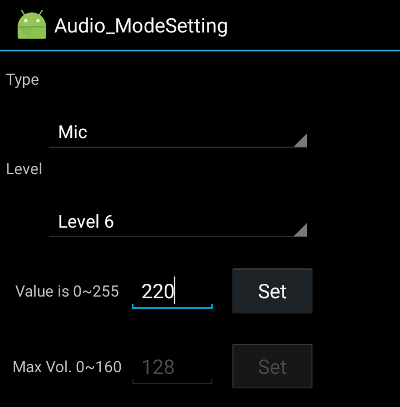

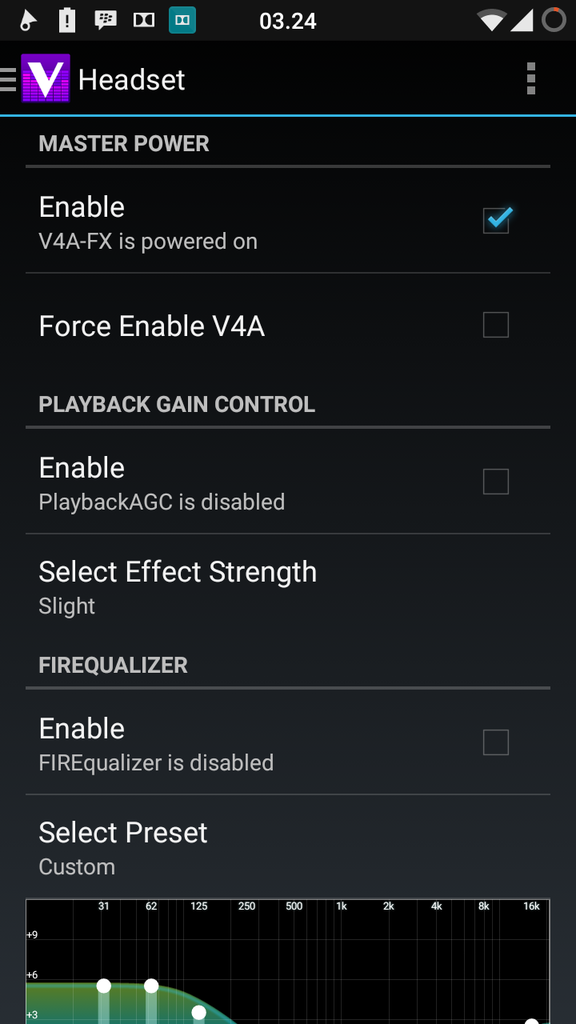
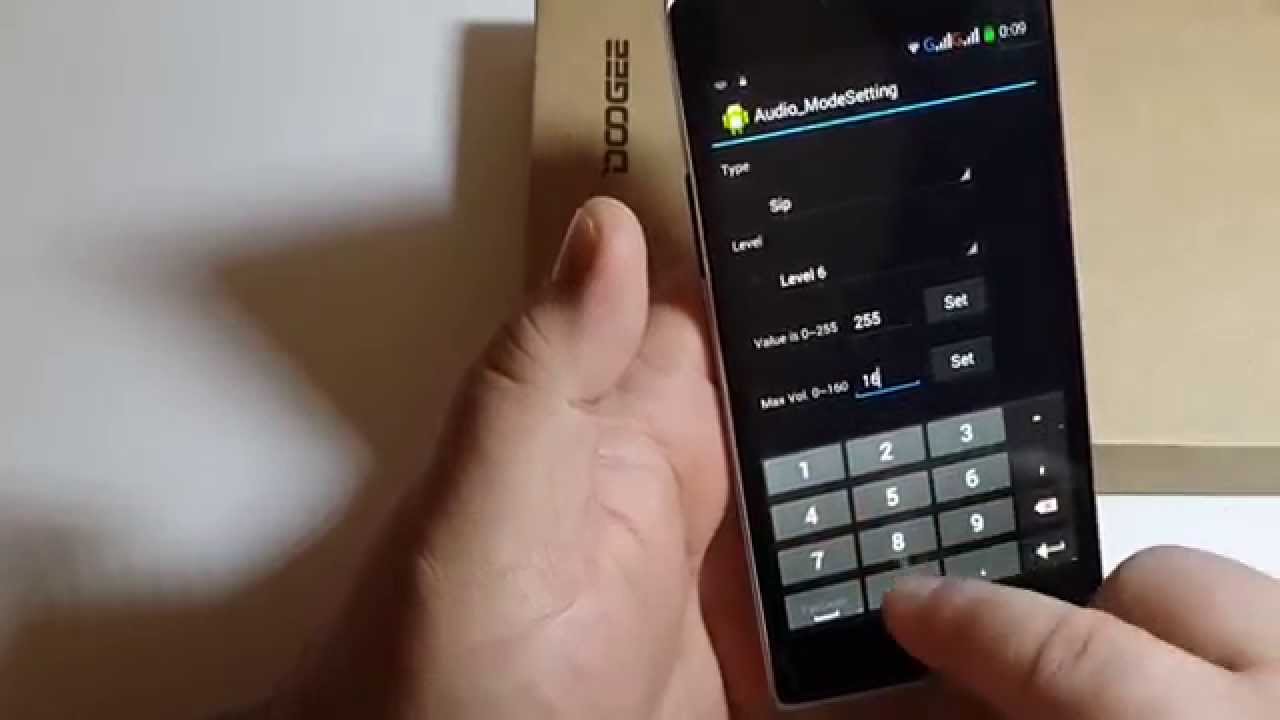

 Прибавление осуществляйте по небольшим шагам (тестируя каждое изменение), без резких рывков до максимума!
Прибавление осуществляйте по небольшим шагам (тестируя каждое изменение), без резких рывков до максимума!
Ваш комментарий будет первым